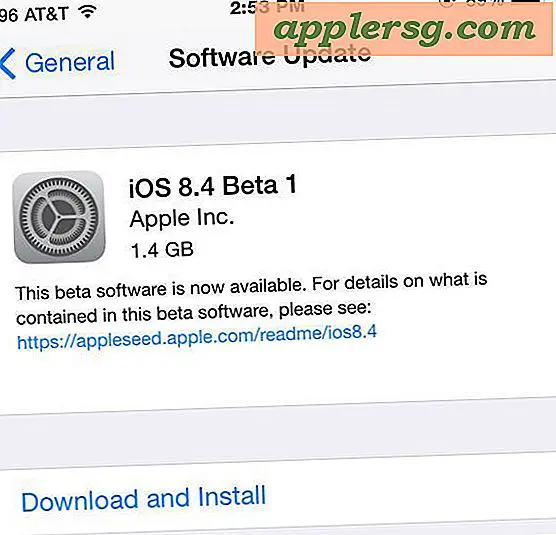Hoe maak je een flyer op Microsoft Word 2007
Een flyer maken in Microsoft Word 2007 is heel eenvoudig. Het enige dat nodig is, is wat fantasie en wat oefening met het softwareprogramma. Er is echt geen limiet aan wat je kunt creëren. Het is een goed idee om een globaal idee te hebben van hoe u uw flyer eruit wilt zien en er vervolgens enkele coole componenten aan toe te voegen. U kunt met slechts een paar knoppen afbeeldingen, speciale tekst en informatieve grafieken aan uw flyers toevoegen.
Stap 1
Microsoft Word openen. U kunt het vinden onder "Alle programma's" of typ eenvoudig "woord" in de zoekbalk van uw computer.
Stap 2
Typ de informatie die u op uw flyer wilt weergeven. Op het tabblad Start kunt u het lettertype, de grootte en de kleur van uw letters wijzigen. U kunt uw formulering vet maken, onderstrepen of cursief gebruiken.
Stap 3
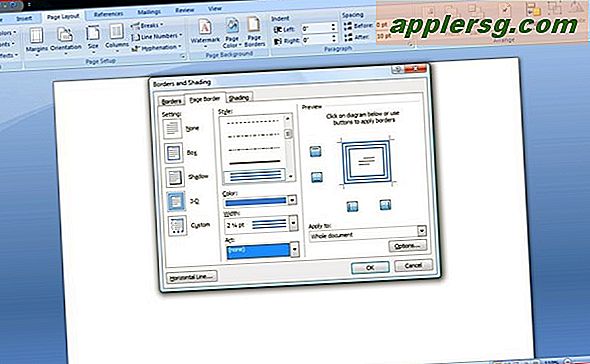
Klik op het tabblad Pagina-indeling en kies "paginaranden" in het gedeelte met de pagina-achtergrond. Hier kunt u de kleur, stijl, breedte en locatie van uw rand kiezen. Klik op OK als u klaar bent.
Stap 4
Klik op het tabblad Invoegen. Hier kunt u ervoor kiezen om clipart, afbeeldingen, grafieken of tabellen in uw flyer in te voegen. Om een van deze items in te voegen, klikt u gewoon op de actie (pictogram voor clipart, afbeelding, enz.) en kiest u wat u wilt doen in het uitrolmenu.
Stap 5
Pas de grootte van uw afbeelding aan door uw cursor uit te lijnen in een van de hoeken van het vak dat uw afbeelding omringt. Klik met de linkermuisknop, houd de hoek van het vak ingedrukt en sleep totdat u tevreden bent met de grootte van uw afbeelding.
Stap 6
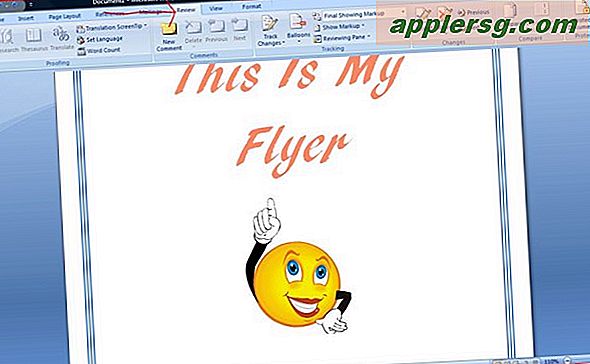
Voer een spellingcontrole uit op uw flyer. U vindt de spellingcontrole onder het tabblad Review.
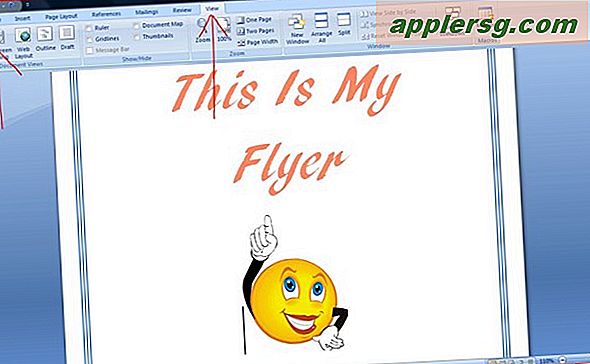
Doe mee aan een laatste beoordeling van uw flyer. Klik op het tabblad Weergave en vervolgens op "weergave op volledig scherm". Dit geeft een beeld van hoe uw flyer eruit zal zien. Bent u tevreden, klik dan op opslaan.